Проблема блокування соціальних мереж взагалі, і сайту «ВКонтакте», зокрема не перестає бути актуальною. Причому злободенність завдання стосується як домашнього комп’ютера, так і локальної обчислювальної мережі підприємства. У даній статті розкриємо нюанси наступних способів:
- Заборона доступу через запису «Hosts».
- Заборона доступу за допомогою прикордонного міжмережевого екрану.
- Заборона доступу за допомогою антивірусної програми.

Як заблокувати ВКонтакте на комп’ютері
Заборона доступу через запису «Hosts»
Дана методика полягає у зміні розділу кеша операційної системи Windows. Файл налаштувань дозволяє працювати в інтернеті без посередництва серверів доменних імен.
Крок 1. Розкрийте місце розташування файлу записів (Windows -> System32 -> drivers ->etc).
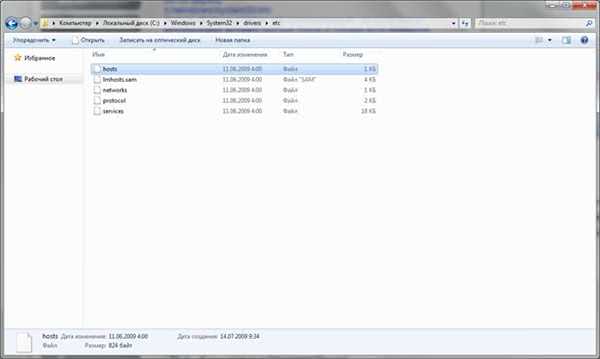
Заходимо в «Мій комп’ютер» -> «Диск С» -> Windows -> System32 -> drivers ->etc
Крок 2. Для редагування записів необхідно через властивості Hosts, зняти атрибут «Тільки читання». Властивості можна викликати через контекстне меню, клацнувши правою кнопкою миші по файлу.
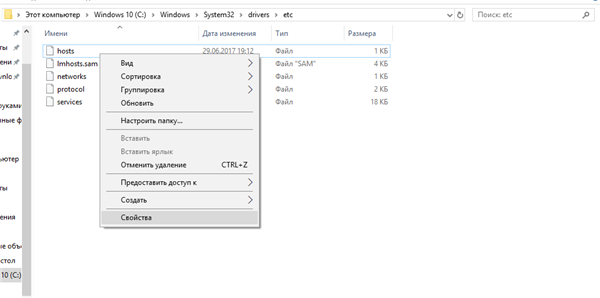
Натискаємо правою кнопкою миші на hosts і тиснемо на «Властивості»
Важливо! Для роботи Вам буде потрібно адміністраторський доступ.
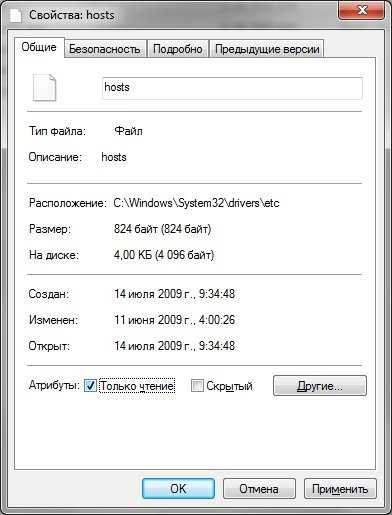
Знімаємо атрибут «Тільки читання»
Крок 3. Додати або видалити рядка кеша можна за допомогою програми «Блокнот», яка є стандартним текстовим редактором.
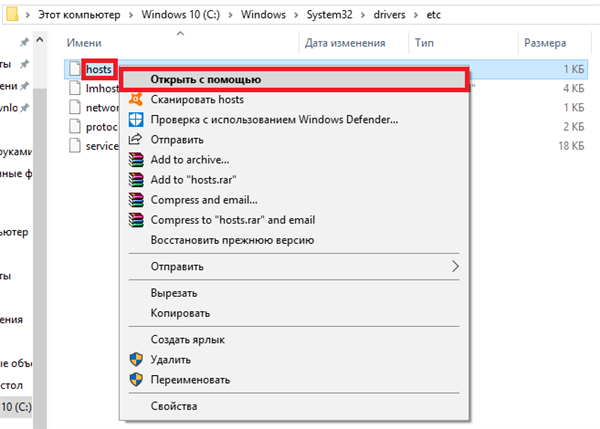
Натискаємо правою кнопкою на hosts і натискаємо «Відкрити з допомогою»
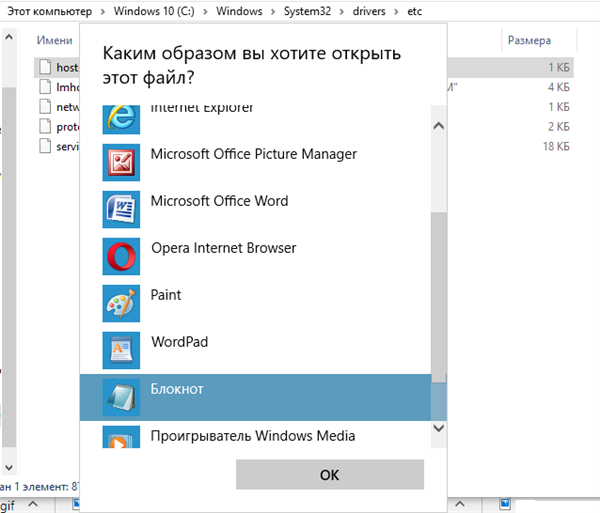
Вибираємо програми «Блокнот»
Крок 4. Змініть файл згідно до Ваших потреб. Як правило, послідовність набору команд наведена в коментарях файлу (перші кілька рядків, які починаються з зарезервованого для коментарів символу «#»).
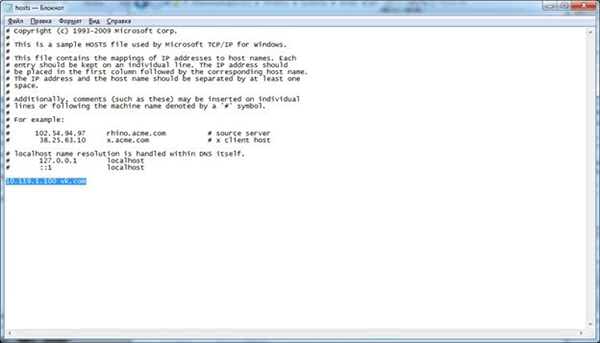
Змінюємо файл, згідно потребам
Важливо! Зверніть увагу, що При додаванні рядка Ви можете вказати мережевий адресу Вашого комп’ютера (127.0.0.1), або адресу будь-якого стороннього сайту. При вказівці стороннього IP-адреси, при спробі увійти у «ВКонтакте» відкриється сторінка, адресу якої Ви вказали. Так само пам’ятайте, що сайт має кілька режимів доступу, наприклад «vk.com», «vkontakte.ru», «m.vk.com», і так далі. В hosts потрібно вказати всі можливі варіанти.
Крок 5. Збережіть файл з доданими Вами рядками.
Заборона доступу за допомогою прикордонного міжмережевого екрану
Прикордонний міжмережевий екран (фаєрвол, брандмауер, брандмауер) використовується, як правило, у мережах підприємств, проте ніщо не заважає користуватися ним на домашньому комп’ютері. Краще всього використовувати екрани, розроблені корпорацією Microsoft, наприклад «ISA2006» або «Microsoft Forefront TMG». Дані продукти є платними, але надають повнофункціональний демонстраційний режим, терміном на 180 днів.
Важливо! Два цих фаєрвол практично нічим не відрізняються в плані налаштування правил доступу до інтернет-ресурсів. Власне, Forefront є послідовником ISA2006. Вибрати серед них досить просто – ISA працює лише в 32-х бітної операційної системи, Forefront – тільки в 64-х бітної.
Крок 1. Запустіть диспетчер брандмауера від імені адміністратора («Run as administrator»).
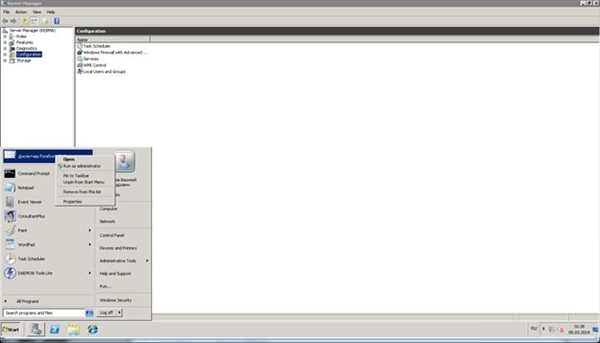
Запускаємо диспетчер брандмауера від імені адміністратора
Крок 2. Перейдіть по посиланню «Політика міжмережевого екрану» в лівому фреймі. У робочій області будуть відображені всі створені раніше правила. У разі, якщо це перший запуск брандмауера, буде єдиним правило «За замовчуванням», яка блокує доступ до всіх сайтів, по всіх протоколах.
На замітку! Мережний протокол – це комплект алгоритмів, які керують форматом і способом обміну даними між декількома програмами. Браузери використовують протоколи HTTP і HTTPS (номери 80, 8080 відповідно). Відмінність їх полягає в тому, що HTTP виробляє обмін інформацією, без її шифрування, в тому вигляді, у якому вона знаходиться. HTTPS шифрує дані, і вважається більш надійним. В старих версіях фаєрвол, наприклад ISA2004, не було можливості контролювати трафік HTTPS, тому, фактично, заблокувати сайт «ВКонтакте» не вийшло б.
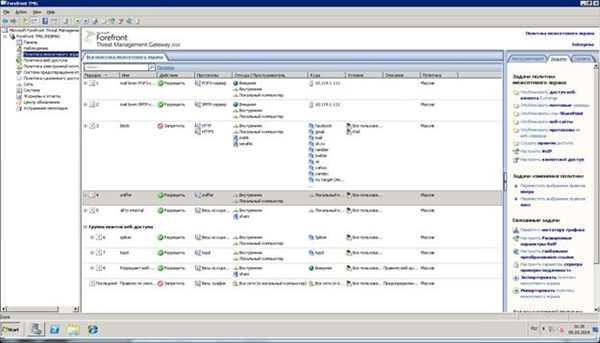
Переходимо по посиланню «Політика міжмережевого екрану»
Крок 3. У правому фреймі використовуйте команду «Створити правило доступу».
Крок 4. Введіть ім’я правила в майстрі. Імена наборів правил слід давати англійською мовою, це прискорює роботу брандмауера.
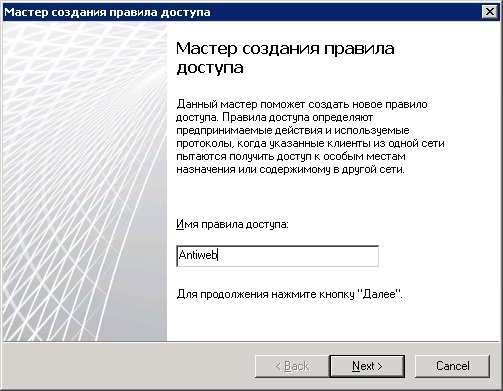
Вводимо ім’я правила в майстрі
Крок 5. Вкажіть спосіб дії правила. У даному випадку слід використовувати «Заборонити».
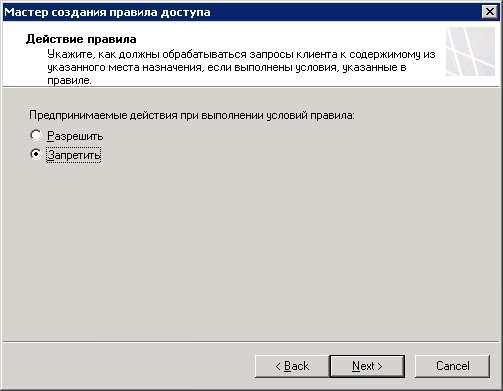
Вказуємо спосіб дії правила
Крок 6. Вкажіть протоколи, на які буде поширюватися дія правила.
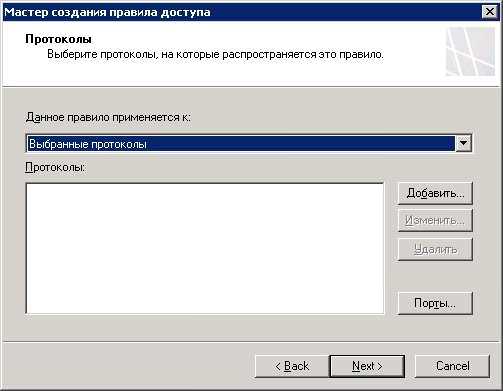
Вказуємо протоколи, на які буде поширюватися дія правила
На замітку! Мережевий трафік сайту «ВКонтакте» передається по протоколах HTTP і HTTPS», але, для надійності Ви можете вибрати у випадаючому списку опцію «Весь вихідний трафік».
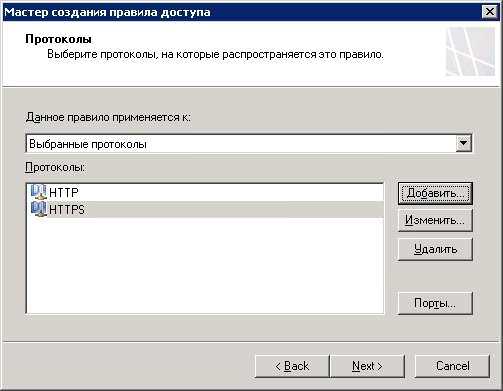
Мережевий трафік сайту «ВКонтакте» передається по протоколах HTTP і HTTPS»
Крок 7. Вкажіть, до яких комп’ютерів або мереж застосовується дане правило. Для локальної мережі підприємства, або для декількох комп’ютерів, підключених до однієї мережі у Вас вдома, слід вибрати пункт «Внутрішня». Дана сутність створюється автоматично при установці брандмауера, і включає в себе всі комп’ютери в одному адресному просторі. Наприклад, машина з встановленим файерволом має IP адресу 192.168.100.5. Внутрішній буде мережа, що включає адреси від 192.168.100.1 до 192.168.100.255. Однак, для обмеження доступу з самого комп’ютера-брандмауера, варто також вказати сутність «Локальний комп’ютер».
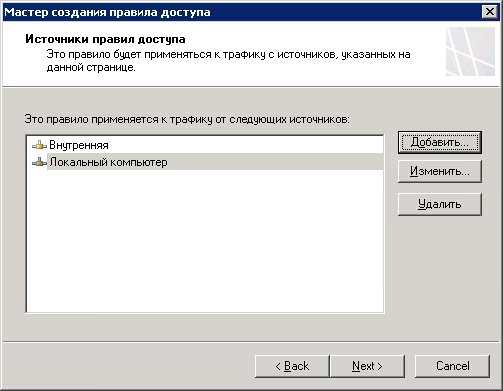
Вказуємо, до яких комп’ютерів або мереж дане правило застосовується
Крок 8. Вкажіть кінцеві сайти, доступ до яких Ви хочете обмежити. Це може бути як окрема веб-сторінка, так і цілий їх набір. Окремо варто сказати, що можна вводити як набори імен (vk.com, vkontakte.ru, m.vk.com), так і їх інтернет-адреси (87.240.182.244, 95.213.4.228, 87.240.129.182).
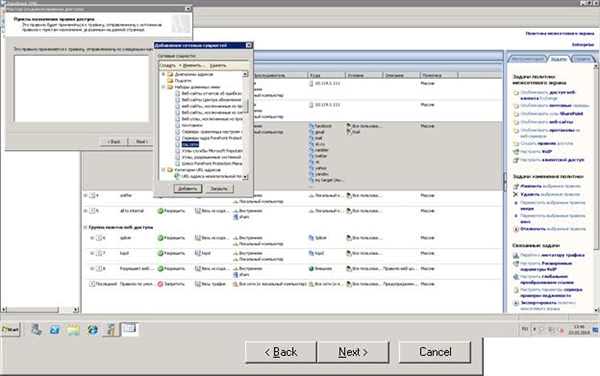
Вказуємо кінцеві сайти
На замітку! Якщо потрібної Вам суті немає в наборі, Ви можете створити нову, використовуючи відповідну кнопку. Бази програми поповнюються з виходом оновлень, тому вибір з категорій сайтів є найбільш простим шляхом.

Якщо потрібної суті немає в наборі, то можна створити нову
Крок 9. Завершіть створення правила, і застосуйте зміни. Кнопка «Застосувати» розташовується у верхній частині вікна. За необхідності, Ви можете створити точка повернення – програма виведе потрібний запит.
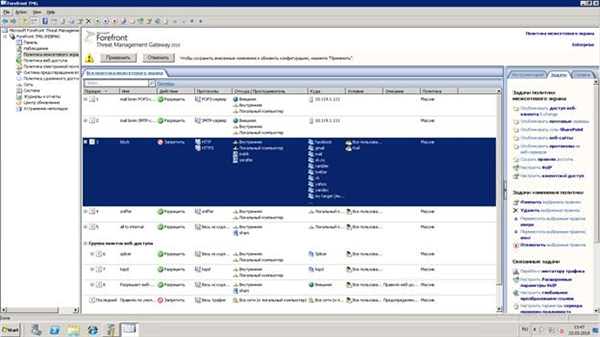
Завершуємо створення правила і застосовуємо зміни
Важливо! Правила міжмережевого екрану мають сувору ієрархію. Те правило, яке розташоване вище, має більш високий пріоритет. Наприклад, якщо Ви пересунеться правило за замовчуванням (саме нижнє на малюнку) до самого верху, буде блокована абсолютно будь-яка робота мереж, по всіх протоколах. Зміна положення можлива з використанням відповідних кнопок у правому фреймі.
Крок 10. Після додавання правила та застосування всіх змін розкрийте властивості створеної політики, клацнувши по потрібної рядку два рази лівою кнопкою миші.

Розкриваємо властивості створеної політики
Важливо! Ще раз зверніть увагу на порядок оцінки правила. По можливості зменшіть його до 1.
Крок 11. Для того щоб встановити розклад включення і відключення блокування, перейдіть у відповідне меню.

Задаємо розклад включення і відключення блокування
На замітку! Якщо Ви хочете вказати конкретні години роботи правила, скористайтесь процедурою «Створити». Таким чином Ви зможете контролювати час доступу до сайту «ВКонтакте», і інтернету в цілому.
Крок 12. Для введення винятків користувачам локального комп’ютера або внутрішньої мережі, перейдіть у вкладку і додайте виключення.
На замітку! При використанні локальної мережі, користувач може зайти під своїм логіном на будь-яку станцію внутрішньої мережі. Відповідно, він зможе потрапити на заблокований сайт з будь-якого комп’ютера.
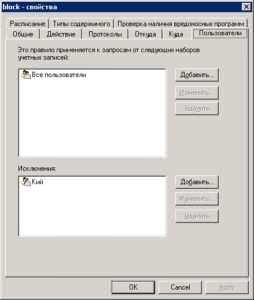
Додаємо виключення за користувачам
Крок 13. Для введення винятків з робочим станціям перейдіть в закладку «Звідки» і додайте виключення.
На замітку! Якщо блокування не зачіпає конкретну станцію, то вихід з неї на заборонений сайт буде доступний будь-якому користувачеві.
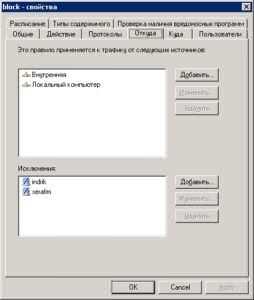
Переходимо в закладку «Звідки» і додаємо виключення
Заборона доступу за допомогою антивірусної програми
Більшість сучасних антивірусів містить функції обмеження доступу до мережевих ресурсів. В якості прикладу було обрано Kaspersky.
Крок 1. В основному програмному інтерфейсі антивіруса розкрийте посилання «Батьківський контроль».
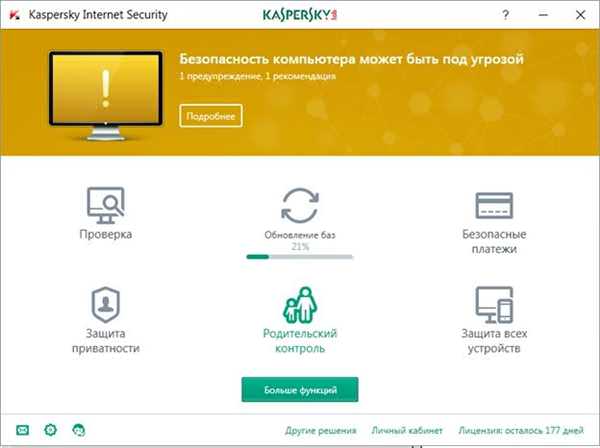
Відкриваємо посилання «Батьківський контроль»
Крок 2. Вкажіть ключ доступу. Вказаний пароль дозволить обмежити доступ до регулювання цензури сайтів.
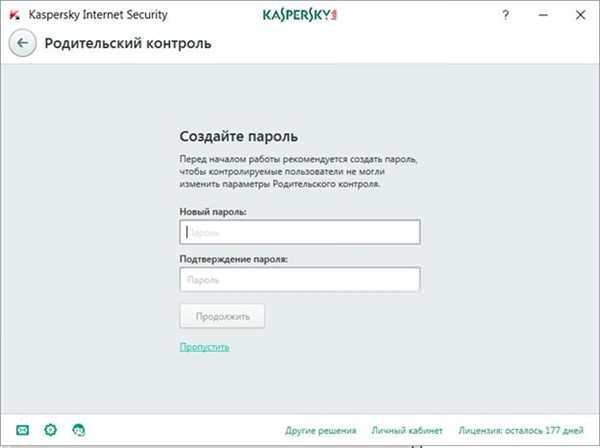
Створюємо пароль
Крок 3. Відзначте обліковий запис користувача, який не повинен мати доступу до сайту «ВКонтакте».
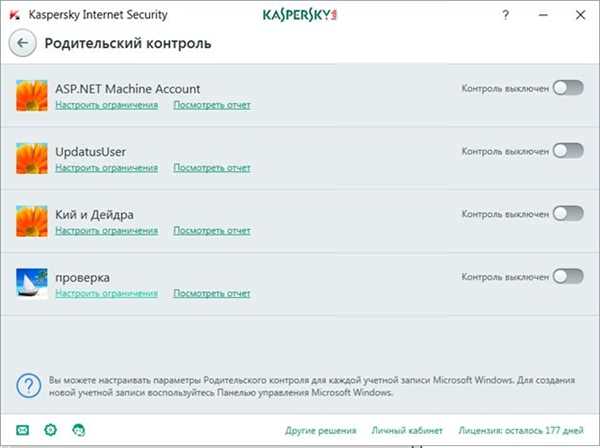
Відзначаємо обліковий запис користувача
Крок 4. Перейдіть в закладку «Інтернет».
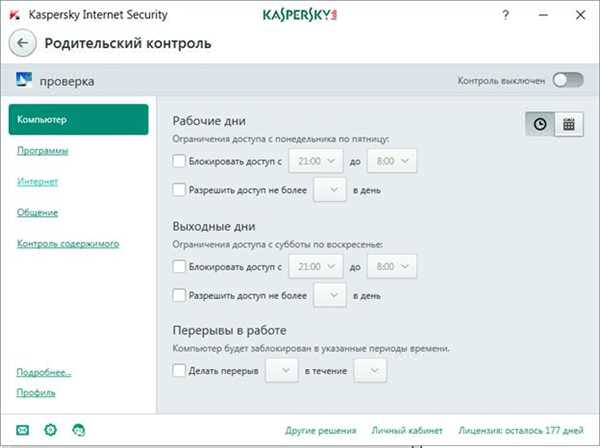
Перемикаємо у вкладку «Інтернет»
Крок 5. Вкажіть настройки часових рамок обмежень, категорії файлів, які можна завантажувати, і клацніть по посиланню «Вибрати категорії сайтів».
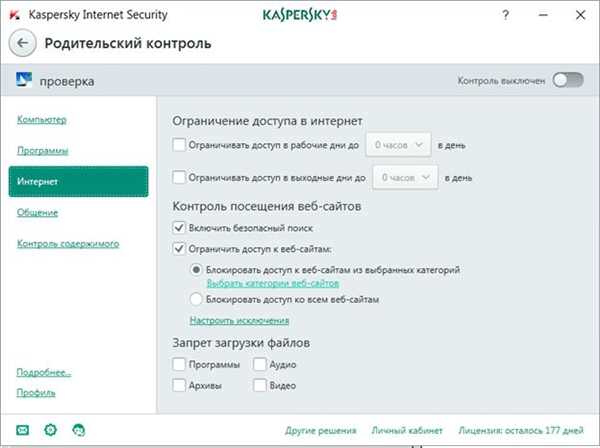
Вказуємо налаштування часових рамок обмежень, категорії файлів, які можна завантажувати, і клацаємо по посиланню «Вибрати категорії сайтів»
Крок 6. Встановіть потрібні опції категорій веб-сторінок.
На замітку! Опис кожного пункту вибору категорії доступно посилання в правій частині кожного рядка.
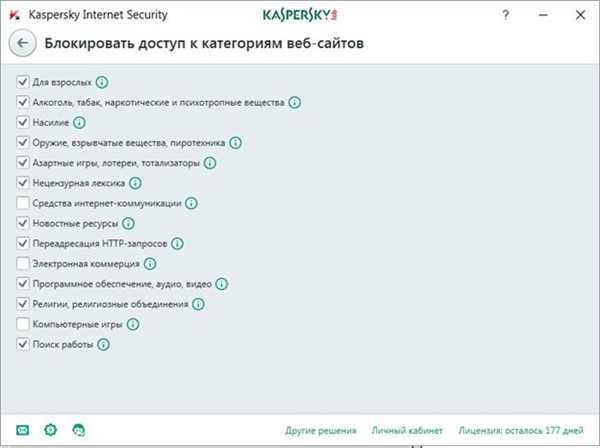
Вибираємо потрібні опції категорій веб-сторінок
Крок 8. За необхідності Ви маєте можливість вказати конкретні веб-сторінки для блокування. Для внесення в список певного сайту скористайтесь процедурою «Додати».
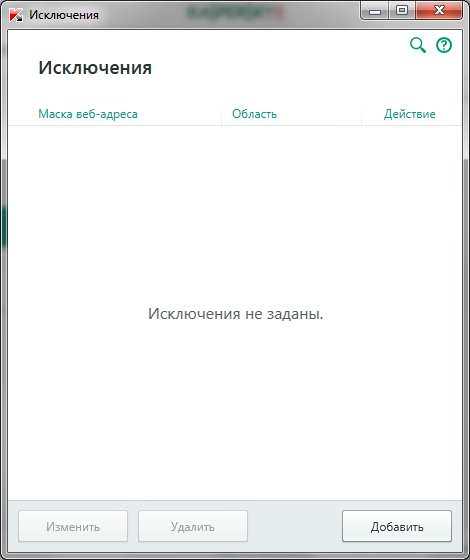
Вказуємо на конкретні веб-сторінки для блокування
Крок 9. Введіть адресу сайту, вибрати режим дії правила «Заборонити».
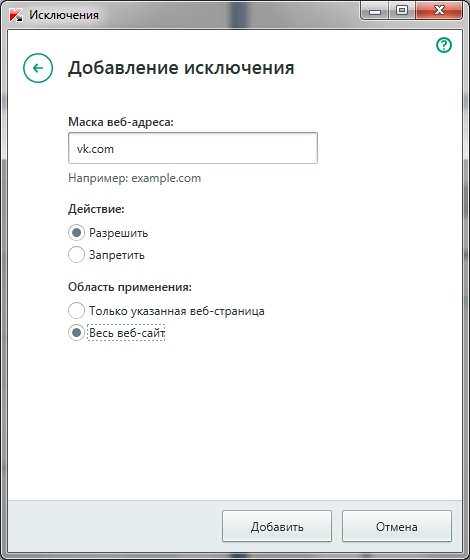
Вводимо адресу сайту, вибираємо режим дії правила «Заборонити»
Крок 10. По закінченню формування винятків вийдіть з майстра.
Крок 11. Перемістіть тригер «Контроль включений режим роботи, для активації правил доступу.
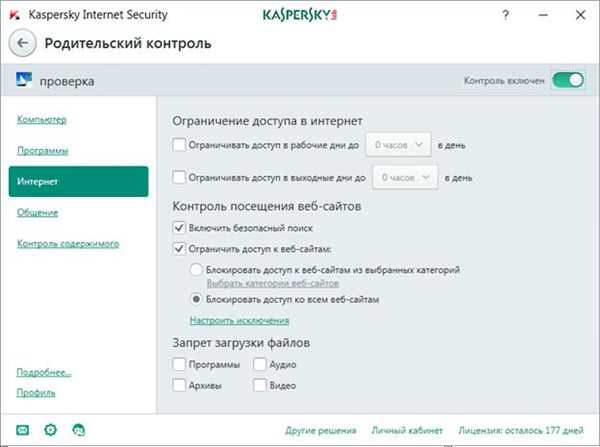
Активуємо правила доступу
Відео — Як заблокувати будь-який сайт без зайвих програм
Висновок
У цій інструкції описані нюанси обмеження доступу до веб-сайту «ВКонтакте» за допомогою трьох методик. Дві методики вимагають установки додаткових пакетів прикладних програм, одна – поставляється разом з операційною системою. Порівняльний аналіз всіх методик заборон «ВКонтакте» зведено в таблицю.
| Відомості/Найменування | Антивірусна програма | Файл записів системного кеша | Forefront TMG |
|---|---|---|---|
| Ліцензія | Платна, має пробний період | Поставка з Windows | Платна, має пробний період |
| Російська мовний пакет | Так | Залежно від версії Windows | В залежності від версії |
| Можливість блокування веб-браузерів | Так | Так | Так |
| Можливість блокування інших мережевих програм | Так | Так | Так |
| Можливість розмежування блокування користувачам | Так | Немає | Так |
| Можливість розмежування блокування з робочим станціям | Немає | Немає | Так |
| Можливість розмежування блокування за профілями мереж | Немає | Немає | Так |
| Можливість розмежування блокування за розкладом | Так | Так | Немає |
| Захист паролем адміністратора | Так | Так | Так |
| Зручність інтерфейсу (від 1 до 5) | 5 | 3 | 5 |






